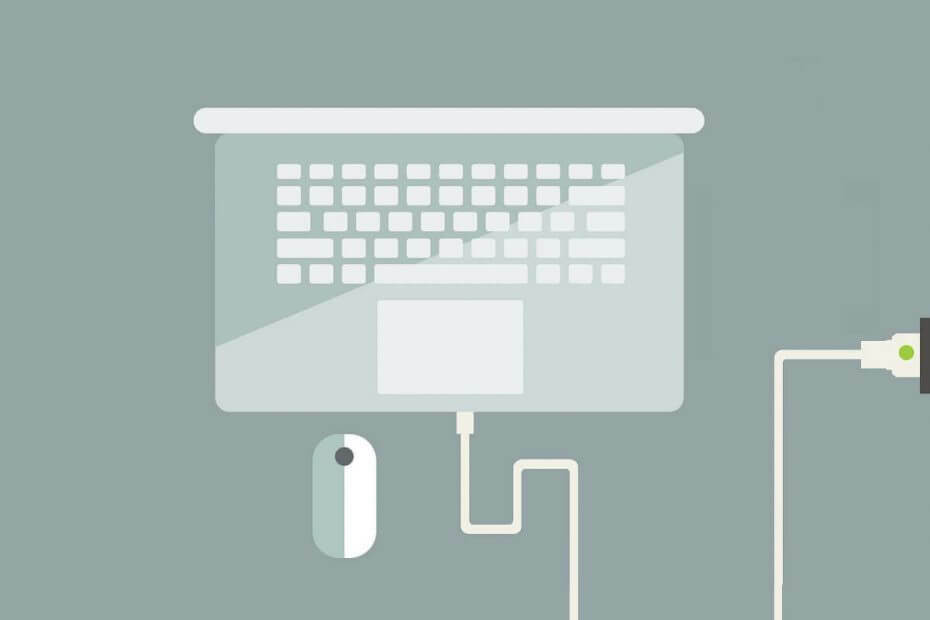
Questo software manterrà i tuoi driver attivi e funzionanti, proteggendoti così da errori comuni del computer e guasti hardware. Controlla subito tutti i tuoi driver in 3 semplici passaggi:
- Scarica DriverFix (file di download verificato).
- Clic Inizia scansione per trovare tutti i driver problematici.
- Clic Aggiorna driver per ottenere nuove versioni ed evitare malfunzionamenti del sistema.
- DriverFix è stato scaricato da 0 lettori questo mese.
Gli utenti si aspettano che gli adattatori per laptop ricarichino i propri laptop quando sono collegati. Ancora, adattatori per laptop può smettere di funzionare per alcuni utenti. Non è qualcosa che accade spesso, ma gli utenti dovranno sistemare i loro adattatori per laptop al più presto quando non caricano i loro laptop.
Tuttavia, potrebbe non essere necessario sostituire gli adattatori. Questi sono alcuni passaggi per la risoluzione dei problemi per gli utenti che devono riparare un laptop che non è in carica.
Perché l'adattatore CA del mio laptop non funziona?
1. Collega il caricabatterie da qualche altra parte
Innanzitutto, prova a collegare l'adattatore in una stanza alternativa. Potrebbe essere il caso che ci sia un fusibile scattato. Sbarazzati delle prolunghe e collega indirettamente l'adattatore per laptop.

2. Verificare che il caricabatterie sia collegato allo slot USB corretto
I laptop più recenti includono Slot USB-C con cui gli utenti possono caricare le batterie. Tuttavia, alcuni slot USB-C su un laptop potrebbero essere utilizzati solo per il trasferimento di dati. L'adattatore non caricherà il laptop se è collegato a uno slot USB specifico per il trasferimento dei dati.
Pertanto, alcuni utenti potrebbero dover verificare di collegare l'adattatore con lo slot USB corretto per caricare il laptop. Controlla il manuale del laptop, che fornirà ulteriori dettagli per le porte USB.

Sostituisci il tuo caricabatterie USB-C rotto con una di queste alternative super efficienti e non guardare mai indietro.
3. Controlla il cavo del caricabatterie
Gli utenti dovrebbero controllare il cavo del caricatore dell'adattatore per usura. Controllare se ci sono connessioni rotte o allentate su entrambe le estremità del cavo. Se gli utenti notano uno strappo notevole sul cavo dell'adattatore, probabilmente è per questo che non sta caricando il laptop. Gli utenti dovranno probabilmente ottenere un adattatore sostitutivo se ci sono connessioni allentate.

4. Pulisci il connettore jack
Alcuni utenti potrebbero aver bisogno di pulire i jack dei connettori dei loro adattatori. Il jack del connettore potrebbe essere ostruito da polvere e sporco. Quindi, prova a pulire il martinetto con un ago o qualcosa che raschi via polvere e altri detriti dal martinetto. In alternativa, gli utenti possono pulire i connettori polverosi con un tubo di aspirapolvere.

5. Rimuovere la batteria
Alcuni laptop includono batterie rimovibili che gli utenti possono estrarre. Spegni il laptop e rimuovi la batteria se puoi. Quindi collega l'adattatore al laptop e accendilo. Se gli utenti possono utilizzare i propri laptop solo con l'adattatore, probabilmente c'è qualcosa che non va con la batteria. Spegni il laptop e reinserisci la batteria.

Quindi, segui i passaggi per la risoluzione dei problemi sopra prima di contattare l'assistenza clienti. Gli utenti potrebbero aver bisogno o meno di nuovi adattatori quando quelli attuali non stanno caricando i laptop. Quegli utenti che hanno bisogno di nuovi caricabatterie per adattatori possono controllare i dettagli della garanzia dei loro laptop o adattatori per vedere se possono richiedere sostituzioni con le garanzie.
ARTICOLI CORRELATI DA VERIFICARE:
- Cosa fare quando il laptop si surriscalda durante la ricarica
- Come risolvere la lenta ricarica della batteria in Windows 10
![Le 10 migliori batterie per laptop portatili [Guida 2021]](/f/5a15711a3a4d78e0856319d2d4b7ab30.jpg?width=300&height=460)
